-
实时调试器,小编告诉你如何彻底关闭实时调试器
- 2018-07-26 10:09:25 来源:windows10系统之家 作者:爱win10
我们在生活中都会遇到这样那样的问题,但是在遇到问题的时候我们也要花时间去解决问题。就像今天小编要说的就是关于如何彻底关闭实时调试器的问题啦。那既然问题出来了,接下来就该说说解决的方法。
如何彻底关闭实时调试器是我们在操作电脑是需要解决的,因为我们在使用电脑的时候会遇到这情况,那么遇到了就肯定是要解决的。但是刚好小编这儿有解决的方法,所以现在我就带你们来看看我写的解决方法吧。
方法一:
1.打开浏览器,点菜单栏的“工具”,再点“Internet 选项”。
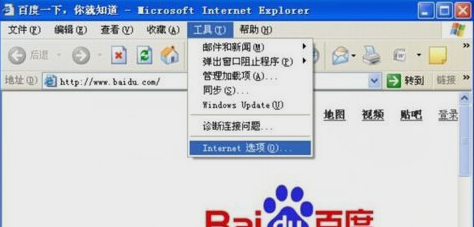
关闭实时调试器系统软件图解1
2.在“Internet 选项”窗口找到“高级”。
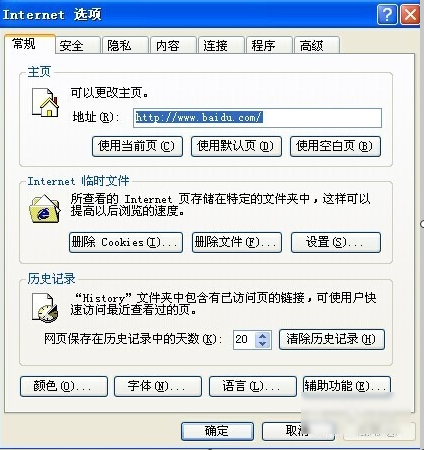
关闭实时调试器系统软件图解2
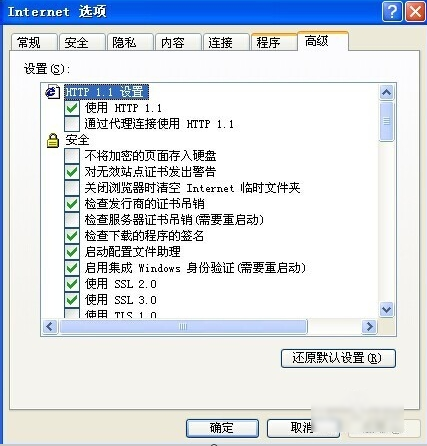
实时调试器系统软件图解3
3.在‘高级’选项卡中滚动条一直往下拉,找到“禁用脚本调(Internet Explorer)”和“禁用脚本调试(其它)”前面打上对钩。确定即可。
关掉实时调试器系统软件图解4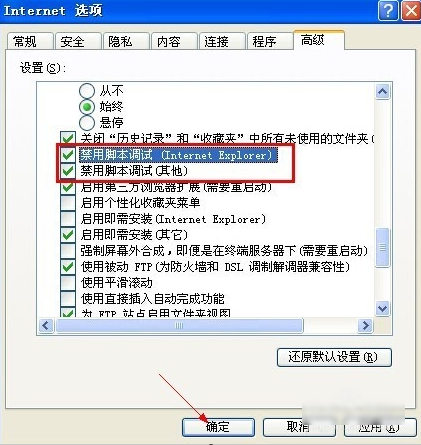
方法二:
1.先点开始菜单,然后找到并点运行。

关掉实时调试器系统软件图解5
2.在的运行窗口里,输入msconfig,回车。
实时调试器系统软件图解6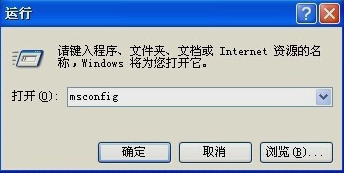
3.打开系统配置实用程序。再服务选项卡中。
实时调试器系统软件图解7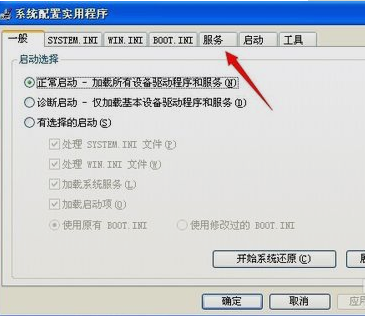
4.把“script blocking service”前的对钩点掉,确定。重启电脑即可。
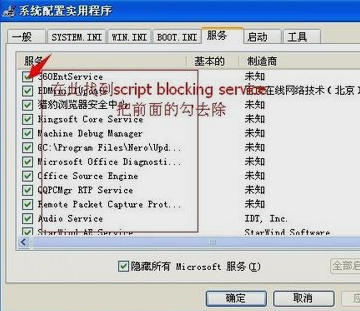
实时调试器系统软件图解8
猜您喜欢
- win10怎么启动触摸键盘和win10关闭触..2015-06-03
- 系统之家专业版win1064位最新下载..2017-01-07
- 真正纯净版的win7系统的特点..2022-06-23
- xp系统正常启动就是显示不正常问题解..2016-08-12
- 电脑上怎么截图按什么键2020-07-07
- 苹果公司成EA最大零售合作伙伴..2013-07-25
相关推荐
- 硬盘安装xp sp3 电脑公司系统图解.. 2017-05-23
- 小编告诉你怎么解决win8激活失败错误.. 2018-11-21
- 华硕正版win7旗舰版最新下载.. 2017-04-13
- win7安装不了lol,小编告诉你如何正常.. 2018-01-04
- 如何加快Win8系统运行速度技巧放送.. 2015-05-24
- 小编告诉你ie提示脚本错误如何解决.. 2018-10-20





 系统之家一键重装
系统之家一键重装
 小白重装win10
小白重装win10
 电脑公司ghost Win7 x86纯净版201603
电脑公司ghost Win7 x86纯净版201603 月光浏览器 v1.0官方版
月光浏览器 v1.0官方版 北创触摸屏浏览器 v2.5官方版
北创触摸屏浏览器 v2.5官方版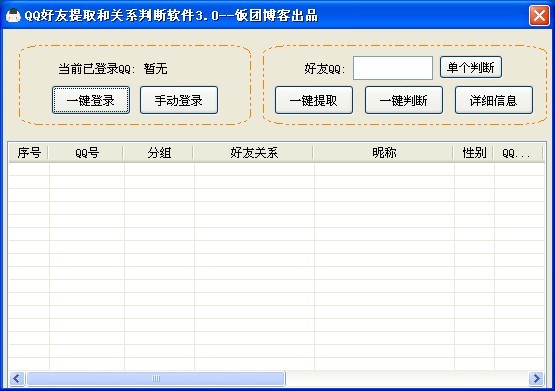 QQ好友提取和关系判断软件3.0绿色版
QQ好友提取和关系判断软件3.0绿色版 萝卜家园win10系统下载64位专业版v201801
萝卜家园win10系统下载64位专业版v201801 新萝卜家园 Ghost Win10 64位无毒纯净版 v2023.05
新萝卜家园 Ghost Win10 64位无毒纯净版 v2023.05 雷神游戏浏览
雷神游戏浏览 UnHackMe v5.
UnHackMe v5. Google Chrom
Google Chrom 系统之家ghos
系统之家ghos UltraISO软碟
UltraISO软碟 搜云浏览器 v
搜云浏览器 v 三星win7 32
三星win7 32 小白系统 gho
小白系统 gho Hacker记事本
Hacker记事本 图片灰度转化
图片灰度转化 雨林木风Ghos
雨林木风Ghos 粤公网安备 44130202001061号
粤公网安备 44130202001061号